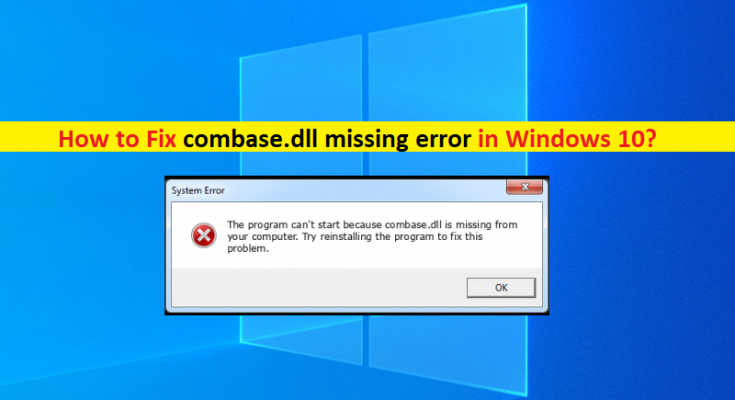Windows 10の「combase.dll欠落エラー」とは何ですか?
Windows 10コンピューターで特定のアプリケーションをインストールまたは起動/実行中に「combase.dll欠落エラー」の問題に直面している場合は、解決策の適切な場所です。ここでは、問題を解決するための簡単な手順/方法について説明します。議論を始めましょう。
「combase.dll欠落エラー」:DLLエラーと見なされる一般的なWindowsの問題です。ご存じない方のために説明すると、combase.dllはMicrosoft Windowsオペレーティングシステムに関連付けられたDLL(ダイナミックリンクライブラリ)ファイルです。このファイルは、Microsoft COM forWindowsと呼ばれます。これは、Windowsプログラムが正しく実行されることを保証するDLLファイルです。並べ替えでは、このDLLファイルをコンピュータの正しい場所に置く必要があります。
ただし、いくつかのWindows 10ユーザーは、特定のアプリケーションを起動しようとしたとき、またはWindows 10コンピューターにアプリケーションをインストールしたときに、「combase.dll欠落エラー」の問題に直面したと報告しました。このDLLエラーにより、何らかの理由でWindowsコンピュータにアプリケーションをインストールまたは実行できなくなります。このDLLエラーの背後には、システムファイルの破損、ハードディスクシステムイメージとハードディスクドライブの破損など、いくつかの理由が考えられます。
このDLLエラーは、combase.dllファイルを誤って正しい場所から削除したり、ファイルを間違った場所に移動したりした場合に発生する可能性があります。このような場合は、問題を解決するためにファイルを再登録できます。また、強力なウイルス対策ソフトウェアを使用してマルウェアスキャンを実行し、マルウェアまたはウイルスの感染が原因である場合に問題を修正するのに役立つ可能性のある感染をコンピューターから削除することもできます。解決策を探しましょう。
Windows10でcombase.dll欠落エラーを修正する方法は?
方法1:「PC修復ツール」で「combase.dll欠落エラー」を修正する
「PC修復ツール」は、BSODエラー、DLLエラー、EXEエラー、プログラム/アプリケーションの問題、マルウェアまたはウイルス感染の問題、システムファイルまたはレジストリの問題、その他のシステムの問題を数回クリックするだけで簡単かつ迅速に見つけて修正する方法です。
方法2:Windows 10でSFCスキャン、DISMスキャン、CHKDSKスキャンを実行する
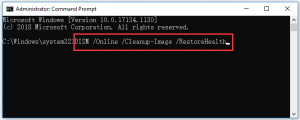
SFCスキャンを実行してシステムファイルを修復し、DISMスキャンを実行してハードディスクシステムイメージを修復し、CHKDSKスキャンを実行してハードディスクの破損と不良セクタを修復してDLLエラーを修正できます。
ステップ1:Windowsの検索ボックスに「cmd」と入力し、キーボードの「SHIFT + ENTER」キーを押して、「管理者としてのコマンドプロンプト」を開きます
ステップ2:「コマンドプロンプト」ウィンドウで、次のコマンドを1つずつ入力し、それぞれの後に「Enter」キーを押して実行します
sfc / scannow
DISM /オンライン/クリーンアップ-画像/ RestoreHealth
Chkdsk C:
ステップ3:実行したら、コンピューターを再起動し、エラーが解決されたかどうかを確認します。
方法3:Microsoftからcombase.dllをダウンロードして復元する
また、Microsoftサーバーからcombase.dllファイルを取得して、システムに復元することもできます。これを行うには、Microsoftサーバーから不足しているOSファイルをダウンロードするのに役立つWinbindexサービスを使用します。
方法4:combase.dllファイルを再登録する
あなたは問題を修正するためにあなたのコンピュータにcombase.dllファイルを再登録することができます。
ステップ1:「方法2」を使用して「管理者としてコマンドプロンプト」を開きます
ステップ2:次のコマンドを入力し、「Enter」キーを押して実行します
ق32 combase.dll
ステップ3:実行したら、コンピューターを再起動して変更を確認し、エラーが解決されたかどうかを確認します。
方法5:Windows10をリセットする
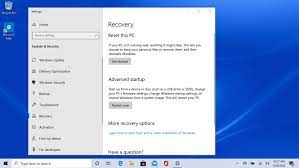
それでも問題が解決しない場合は、問題を修正するためにWindows10のリセットを実行できます。
ステップ1:Windowsサーチボックスを介してWindows 10で「設定」アプリを開き、「アップデートとセキュリティ」>「リカバリ」>「このPCをリセット」に移動し、「開始」ボタンをクリックします
ステップ2:[すべて削除]または[マイファイルを保持]オプションを選択し、画面の指示に従ってリセットプロセスを完了します。完了したら、エラーが解決されたかどうかを確認してください。
結論
私はこの投稿がいくつかの簡単な手順/方法でWindows10のcombase.dll欠落エラーを修正する方法であなたを助けたと確信しています。あなたはそうするために私たちの指示を読んでそれに従うことができます。それで全部です。提案や質問がある場合は、下のコメントボックスに書き込んでください。